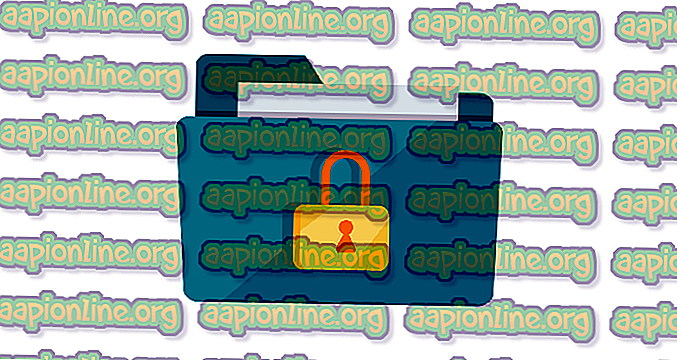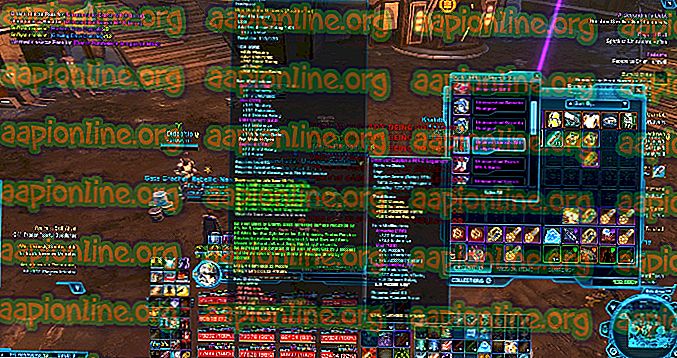Javítás: A Windows nem található a rendszerképe a számítógépen
Rendszerkép visszaállításakor a felhasználók általában a „ Windows nem találnak rendszerképeket ezen a számítógépen ” hibát tapasztalják. A rendszerképe alapvetően a rendszer összes adatának biztonsági mentése. Ez lehet a merevlemez egyik kötetének vagy maga a merevlemeznek a biztonsági mentése. Ez bizonyos esetekben nagyon hasznos, azaz ha valamilyen okból nem sikerül visszatérnie a rendszerbe, vagy ha a rendszer megsérült, akkor könnyen használhatja ezt a funkciót, és biztonságos működést kaphat.
Ha azonban rendszerképeket készít például meghajtóról, majd később ezt a biztonsági mentést használja az adatok helyreállításához, akkor előfordulhat, hogy az említett hiba előfordul. Ez nem nagy probléma, és számos okból könnyen megjavítható, ezért nincs semmi aggódása, mivel adatai biztonságban maradnak.

Mi okozza, hogy a Windows nem találja a rendszerképet a számítógépes hibáról a Windows 10 rendszerben?
Mint fentebb említettük, ez a hiba bizonyos számú ok miatt merül fel, amelyek -
- A WindowsImageBackup mappa nevének megváltoztatása . A hiba előfordulásának egyik oka az, ha átnevezi a WindowsImageBackup mappát. Ez a mappa felelős az összes adat tárolásáért.
- Az almappák átnevezése . A fentiekhez hasonlóan a hiba akkor is felbukkanhat, ha megváltoztatja a WindowsImageBackup mappa almappáinak nevét.
Most, hogy megemlítettük az okokat, nézzük meg a megoldásokat:
1. megoldás: Helyezze a WindowsImageBackup mappát a gyökérkönyvtárba
Ha a WindowsImageBackup mappa nincs a meghajtó gyökérkönyvtárában, akkor a Windowsnak nehézségekbe ütközik a mappa megtalálásakor, és ezért a rendszer felszólítja a hibára. A gyökérkönyvtár azt jelenti, hogy a mappát nem egy mappában kell tárolni, hanem a fő könyvtárban, például:

F: \ WindowsImageBackup.
A fenti példában a mappák a gyökérkönyvtárban vannak, és nem kerülnek almappa alá.
2. megoldás: Ne adjon hozzá almappákat a WindowsImageBackup mappához
Egy másik ok, amely miatt a hiba felmerül, az lehet, hogy almappákat hoz létre a WindowsImageBackup mappában. A mappát úgy kell hagynia, ahogy van, és nem szabad megcsábítani. Ha az almappákat hozzáadta a WindowsImageBackup mappához, akkor távolítsa el őket.
3. megoldás: Egy rendszerkép USB-meghajtónként
Ha több képet tárolt egyetlen USB-meghajtón, akkor ez összetévesztheti a Windows rendszert, és megjelenik a hiba. Ezért feltétlenül tároljon egy rendszerképet USB-meghajtónként. A merevlemez különböző köteteinek rendszerképeinek egyetlen USB-n történő tárolása mindig megakadályozza az adatok helyreállítását.

4. megoldás: Nevezze át a rendszerképmappát
Ha megváltoztatta a rendszerképmappa nevét, miután azt USB-meghajtóra tárolta, vagy bármi másra, akkor az is a hibát okozhatja. Az adatok helyreállítása közben a Windows a WindowsImageBackup mappát keresi, amely a rendszerképmappa alapértelmezett neve. Ezért ellenőrizze, hogy a mappa neve WindowsImageBackup .
5. megoldás: WindowsImageBackup almappák
A rendszerképmappa alapértelmezés szerint tartalmaz néhány almappát, amelyekre szükség van az adatok helyreállítása közben. Ha átnevezte a WindowsImageBackup mappa almappáit, akkor állítsa vissza az eredeti nevüket.

Az adatok biztonságos helyreállítása érdekében ellenőrizze újra a fent említett utasításokat.